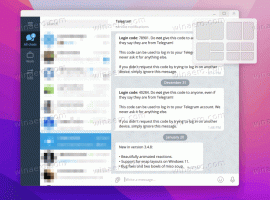Fjern Linux fra navigasjonsruten i Windows 10
Windows 10 versjon 1903 "April 2019 Update" kommer med en rekke interessante endringer og forbedringer gjort til WSL-funksjonen. Disse inkluderer ytterligere distribusjoner i butikken, muligheten til å bla gjennom WSL-filer fra File Exporer og mer. Et nytt element, Linux, vises i File Explorer for å gi raskere tilgang til Linux-filsystemet. Hvis du er interessert i å fjerne den, kan du se hvordan det kan gjøres.
Annonse
Muligheten til å kjøre Linux naturlig i Windows 10 leveres av WSL-funksjonen. WSL står for Windows Subsystem for Linux, som i utgangspunktet kun var begrenset til Ubuntu. Moderne versjoner av WSL tillater installere og kjøre flere Linux-distros fra Microsoft Store.

Etter aktivere WSL, kan du installere ulike Linux-versjoner fra butikken. Du kan bruke følgende lenker:
- Ubuntu
- openSUSE Leap
- SUSE Linux Enterprise Server
- Kali Linux for WSL
- Debian GNU/Linux
og mer.
Linux-elementet i filutforsker
Med Windows 10 versjon 1903 "April 2019 Update" kan du enkelt få tilgang til alle filene i Linux-distroene dine fra Windows. Når dette skrives, er denne funksjonen implementert i Windows 10 build 18836. Den er på vei til 19h1-grenen, så vi får se den med neste bygg.
File Explorer viser distrofilene som en virtuell nettverksdeling under banen \\wsl$\

Den inkluderer også en ny Linux oppføring i navigasjonsruten. Den inneholder de installerte distroene i en dedikert mappe. Når du følger Distro-snarveien i Linux-mappen, vil den vise alle tilgjengelige WSL-distroer.

Hvis du ikke er fornøyd med å ha et ekstra element for WSL i navigasjonsruten, er det enkelt å skjule det med en registertweak. WSL-filene dine forblir tilgjengelige med File Explorer og Command Prompt/PowerShell som forklart i detalj i artikkelen Få tilgang til WSL Linux-filer fra Windows 10.
Det neste skjermbildet viser Linux-oppføringen fjernet fra navigasjonsruten.

For å fjerne Linux fra navigasjonsruten i Windows 10,
- Last ned følgende ZIP-arkiv: Last ned ZIP-arkiv.
- Pakk ut innholdet i ZIP-arkivet til en hvilken som helst mappe. Du kan plassere filene direkte på skrivebordet.
- Fjern blokkeringen av filene.
- Dobbeltklikk på Fjern Linux fra navigation pane.reg fil for å slå den sammen.

- For å gjenopprette Linux-ikonet i navigasjonsruten, bruk den medfølgende filen Legg til Linux i navigasjonspanelet.reg.
Du er ferdig!
Hvordan det fungerer
Registerfilene ovenfor endrer registergrenen
HKEY_CURRENT_USER\Software\Classes\CLSID\{B2B4A4D1-2754-4140-A2EB-9A76D9D7CDC6}
Tips: Se hvordan gå til en registernøkkel med ett klikk.
For å skjule Linux-oppføringen må du opprette en ny 32-biters DWORD-verdi System. IsPinnedToNameSpaceTree og la verdidataene være 0. Merk: Selv om du er det kjører 64-bits Windows du må fortsatt opprette en 32-biters DWORD-verdi.

Ved å sette denne verdien til 1 vil du gjøre den synlig igjen. Hvis du fjerner verdien, gjenopprettes standardinnstillingene for Windows.
Det er det.
Artikler av interesse:
- Eksporter og importer WSL Linux Distro i Windows 10
- Få tilgang til WSL Linux-filer fra Windows 10
- Windows 10 Build 18836 Viser WSL/Linux-filsystem i filutforsker